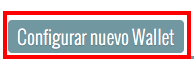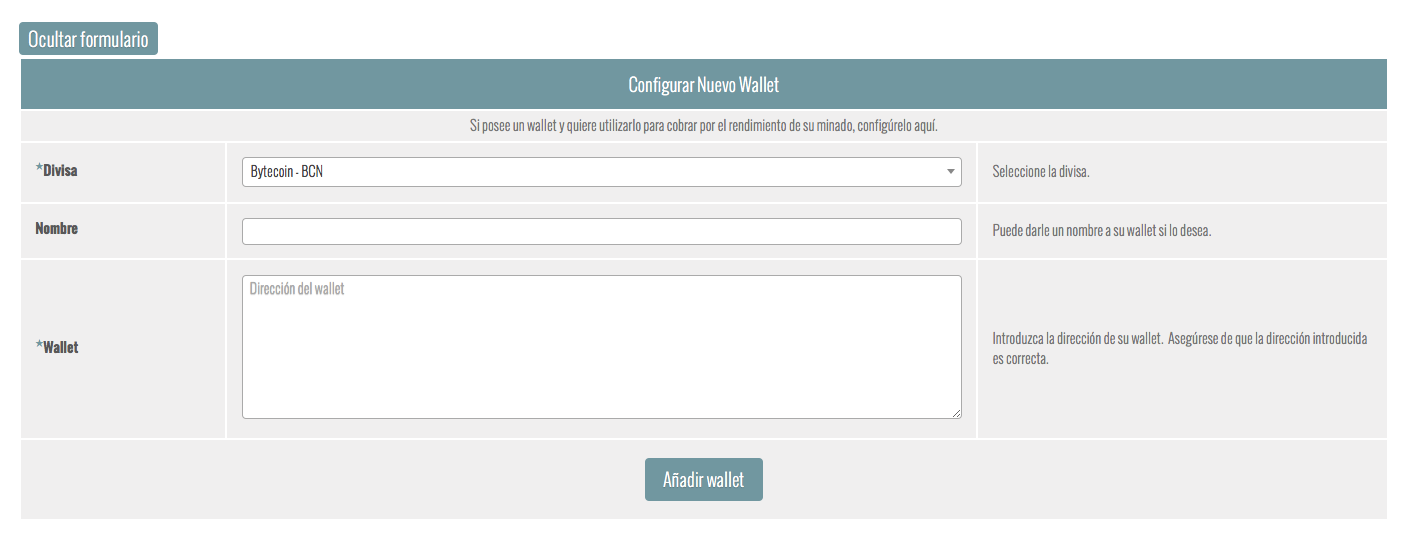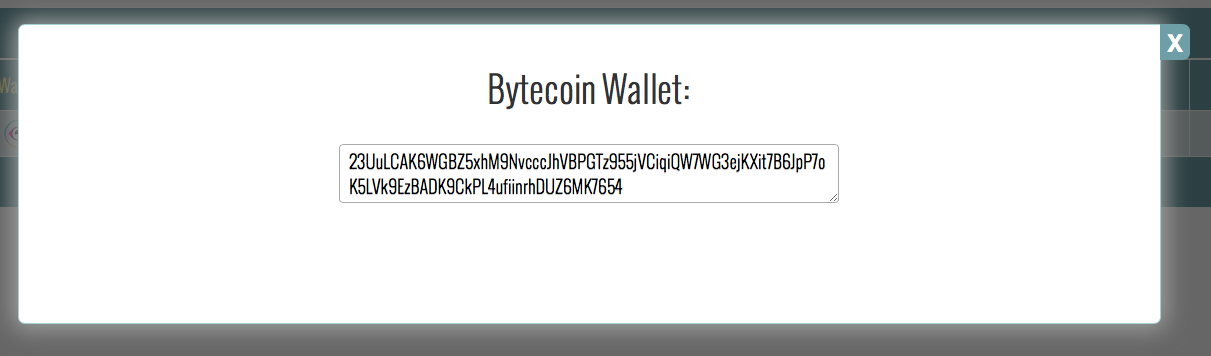Diferencia entre revisiones de «Crear Wallet:Minado Javascript:index»
(→Configurar un Wallet) |
(→Configurar un Wallet) |
||
| (No se muestran 4 ediciones intermedias del mismo usuario) | |||
| Línea 2: | Línea 2: | ||
| − | Para poder cobrar lo que haya generado por el minado de sus webs, links o captchas, necesita una cartera o | + | Para poder cobrar lo que haya generado por el minado de sus webs, links o captchas, necesita una cartera o wallet para hacer efectivo dicho cobro. Al igual que con el número de una cuenta bancaria recibiría un cobro ordinario, para poder cobrar por el resultado del minado deberá aportar la dirección o código del wallet correspondiente a la divisa con la que haya operado. |
| − | Si lo desea, también puede usar el | + | Si lo desea, también puede usar el wallet como minador o worker. |
| − | LightOfMining '''NO''' ofrece la opción de crear un | + | LightOfMining '''NO''' ofrece la opción de crear un wallet, esto debe hacerlo en lugares especializados para ello, como la [https://www.monero.how/tutorial-how-to-create-a-command-line-monero-wallet '''web de Monero'''] o la de [https://bytecoin.org/docs/bytecoin-wallet-manual '''Byetcoin''']. |
== Configuración del wallet en nuestro panel == | == Configuración del wallet en nuestro panel == | ||
| − | Para configurar su | + | Para configurar su wallet diríjase a la sección [https://panel.lightofmining.com/index.php?sec=1 '''Mis Wallets'''] de nuestro panel. Si ya tiene configurado algún wallet, se mostrará la información correspondiente. En caso de no tener el wallet configurado para la divisa deseada, pulse en el botón '''Configurar nuevo Wallet'''. |
| − | [[Archivo: | + | [[Archivo:Boton_wallet.png]] |
| − | Se mostrará el formulario de configuración. | + | Se mostrará el formulario de configuración. Seleccione la divisa o blockchain con el que quiera minar, añada la dirección de su wallet correspondiente a la divisa seleccionada y pulse el botón '''Añadir wallet'''. |
[[Archivo:Formu_wallet.png]] | [[Archivo:Formu_wallet.png]] | ||
| − | + | A continuación aparecerá en el listado de sus wallets: | |
| − | [[Archivo: | + | [[Archivo:Table_wallet.png]] |
| − | + | La información de las estadísticas se completará una vez esté realizando el minado con las distintas webs, links, captchas o directamente con su wallet. Podrá comprobar si la dirección de su walllet es correcta pulsando en el icono [[Archivo:Eye.png]]. | |
[[Archivo:Dir_wallet.png]] | [[Archivo:Dir_wallet.png]] | ||
== Limitaciones del wallet == | == Limitaciones del wallet == | ||
| − | Sólo puede configurar | + | Sólo puede configurar un único walllet para cada divisa. Este único walllet será el encargado de recibir todo lo generado por el minado en la divisa correspondiente. |
| − | Al configurar el | + | Al configurar el walllet, asegúrese de que la dirección es correcta, ya que será ésta a la que vayan dirigidas las ganancias conseguidas con el minado. En caso de querer cambiar el walllet de una divisa, si no está seguro de hacerlo contacte con nosotros. |
| − | Así mismo, LightOfMining sólo ofrece la opción de realizar el minado web, no de realizar transferencias u otras operaciones con el | + | Así mismo, LightOfMining sólo ofrece la opción de realizar el minado web, no de realizar transferencias u otras operaciones con el wallet. |
Revisión actual del 16:01 5 sep 2018
Configurar un Wallet
Para poder cobrar lo que haya generado por el minado de sus webs, links o captchas, necesita una cartera o wallet para hacer efectivo dicho cobro. Al igual que con el número de una cuenta bancaria recibiría un cobro ordinario, para poder cobrar por el resultado del minado deberá aportar la dirección o código del wallet correspondiente a la divisa con la que haya operado.
Si lo desea, también puede usar el wallet como minador o worker.
LightOfMining NO ofrece la opción de crear un wallet, esto debe hacerlo en lugares especializados para ello, como la web de Monero o la de Byetcoin.
Configuración del wallet en nuestro panel
Para configurar su wallet diríjase a la sección Mis Wallets de nuestro panel. Si ya tiene configurado algún wallet, se mostrará la información correspondiente. En caso de no tener el wallet configurado para la divisa deseada, pulse en el botón Configurar nuevo Wallet.
Se mostrará el formulario de configuración. Seleccione la divisa o blockchain con el que quiera minar, añada la dirección de su wallet correspondiente a la divisa seleccionada y pulse el botón Añadir wallet.
A continuación aparecerá en el listado de sus wallets:
La información de las estadísticas se completará una vez esté realizando el minado con las distintas webs, links, captchas o directamente con su wallet. Podrá comprobar si la dirección de su walllet es correcta pulsando en el icono ![]() .
.
Limitaciones del wallet
Sólo puede configurar un único walllet para cada divisa. Este único walllet será el encargado de recibir todo lo generado por el minado en la divisa correspondiente.
Al configurar el walllet, asegúrese de que la dirección es correcta, ya que será ésta a la que vayan dirigidas las ganancias conseguidas con el minado. En caso de querer cambiar el walllet de una divisa, si no está seguro de hacerlo contacte con nosotros.
Así mismo, LightOfMining sólo ofrece la opción de realizar el minado web, no de realizar transferencias u otras operaciones con el wallet.